TP-LINK, 管理员账号, 网络安全, 路由器设置
### 1. 引言
在现代家庭和办公室中,路由器是连接互联网的核心设备,而TP-LINK作为一家知名的网络设备生产商,广泛应用于家庭、企业和公共场所。TP-LINK路由器的管理需通过专用的管理员账号来进行设置和维护。无论是更改网络名称、密码,还是设置家长控制功能,均需登陆管理员账号。本文将详细介绍如何找到和管理TP-LINK路由器的管理员账号,并解答一些相关问题,帮助用户安全、高效地使用路由器。
### 2. TP-LINK管理员账号
TP-LINK路由器的默认管理员账号通常是“admin”,密码也是“admin”或者留空。对于新用户而言,了解这一点非常重要。在首次设置路由器时,用户需通过浏览器输入路由器的IP地址(通常为192.168.1.1或192.168.0.1)进入登录界面。输入默认账号和密码后,便能进入管理后台,进行相应的设置。
### 3. 如何修改TP-LINK路由器管理员密码
出于安全考虑,强烈建议用户在首次登录后立即更改路由器的管理员密码。操作步骤如下:
1. **登录路由器管理界面**:打开浏览器,在地址栏输入路由器的IP地址,进入登录界面。
2. **输入管理员账号和密码**:如前所述,输入默认的管理员账号和密码。
3. **找到密码修改选项**:在管理界面中,通常在“系统工具”或“管理”选项下可以找到“修改密码”的选项。
4. **设置新密码**:输入原密码和想要设置的新密码,确认无误后保存更改。
5. **重启路由器**:在某些情况下,修改密码后需重启路由器才能生效。
### 4. 常见问题解答
####
忘记TP-LINK路由器的管理员密码怎么办?
如果您忘记了TP-LINK路由器的管理员密码,首先可以尝试输入默认的账号和密码(admin/admin)。如果已更改密码而忘记,唯一的方法是重置路由器。重置操作会将所有设置恢复为出厂设置,包括SSID、Wi-Fi密码和管理员密码。
重置路由器的方法如下:
- 确保路由器通电并正常运行。
- 找到路由器背面的重置按钮,通常是一个小孔。使用细长物体(如牙签或针)按压重置按钮,持续约10秒钟,直到指示灯开始闪烁。
- 等待路由器重启,完成后,您可以使用默认的管理员账号和密码重新登录。
重置后,您需要重新设置网络名称、密码以及其他个性化设置,请务必记住更改后的管理员密码。
####
如何确保TP-LINK路由器的安全性?
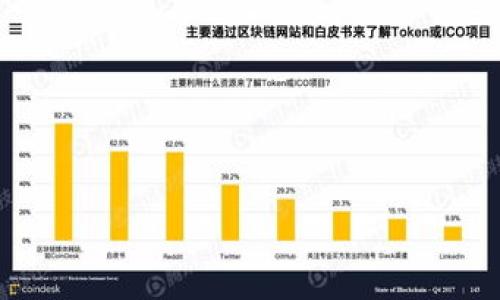
TP-LINK路由器的安全性关乎到家庭与企业的网络安全。以下是一些有效的安全措施:
- **更改默认登录凭据**:如前所述,第一步是更改默认的管理员账号和密码,以防止他人非法访问管理界面。
- **更新固件**:定期检查并更新路由器的固件,确保其修复已知的安全漏洞。TP-LINK官网提供固件更新的下载。
- **启用 WPA3加密**:在Wi-Fi设置中,选择更安全的WPA3或WPA2 AES加密方式,确保无线网络的数据安全。
- **定期查看连接设备**:在管理界面中查看连接的设备,确认没有陌生的设备接入你的网络.
- **启用访客网络**:若有人需要使用你的网络,建议启用访客网络,这样可以将其与主网络隔离,保护内部资源。
结尾提醒,网络安全是一个持续的过程,用户应定期评估并更新安全策略。
####
如何TP-LINK路由器的网络性能?
TP-LINK路由器网络性能可以帮助提高家中或办公室的上网体验。以下是有效的方法:
- **选择合适的信道**:使用Wi-Fi分析工具查看周围的Wi-Fi信号,避开与他人网络重合的信道,从而减小干扰。
- **调整天线方向**:如果路由器配有外置天线,可以尝试调整天线方向,找到信号传播的最佳位置。
- **启用QoS(服务质量)设置**:通过QoS设置,可以优先保证某些设备或应用的带宽(如视频流、在线游戏等),提高网速体验。
- **定期重启路由器**:长时间的运行会导致网络性能下降,定期重启路由器可以清除缓存,提高网络响应速度。
- **升级到更高性能的路由器**:如果设备仍旧无法满足家庭的上网需求,可以考虑升级到更高性能的TP-LINK路由器,例如支持Wi-Fi 6的设备。
通过以上方法,可以提升TP-LINK路由器的网络性能,为用户带来更流畅的网络体验。
####
TP-LINK路由器支持哪些常用功能?
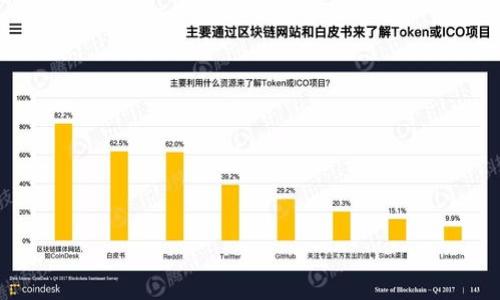
TP-LINK路由器支持多种实用功能,用户可根据自身需求进行设置:
- **家长控制**:该功能允许用户对家庭成员的上网行为进行管理,包括限制某些网站访问,设定上网时间等。
- **访客网络**:为访客提供单独的网络连接,避免与主网络的安全风险。
- **动态DNS(DDNS)**:为连接到互联网的路由器设定一个DNS名称,使其更加易于访问,方便远程管理与访问。
- **IP负载均衡**:针对多条宽带线路,TP-LINK路由器能够分配流量,提高网络负载能力。
- **VPN支持**:某些TP-LINK路由器支持VPN功能,使外部访问更加安全与私密。
通过充分利用TP-LINK路由器的功能,用户可以更灵活地管理家庭或办公室网络,提高使用体验。
####
如何故障排除TP-LINK路由器的问题?
当TP-LINK路由器出现故障时,用户可以通过以下方式进行排查:
- **检查电源**:首先确保路由器正常通电,指示灯正常亮起。
- **检查网络连接**:确保宽带线与路由器的WAN口连接正常,并且连接的网络线路没有问题。
- **重启路由器**:一般情况下,简单的重启可以解决不少问题。
- **恢复出厂设置**:如无法解决,尝试重置路由器至出厂设置,重新配置所有设置。
- **参考用户手册或在线支持**:如果仍无法解决,建议查阅TP-LINK的用户手册,或访问其官网寻求技术支持。
故障排除虽需时间,但许多问题往往通过简单的操作即可解决,加之对路由器设置的充分了解,可以有效提高处理问题的效率。
### 5. 结论
掌握TP-LINK路由器管理员账号的使用,重视网络安全且定期路由器性能,是实现高效无线网络的关键。同时,通过本文解答的一系列常见问题,用户可以更好的应对网络中可能遇到的挑战。希望每个用户都能在安全稳定的网络环境中尽享数字生活的乐趣。
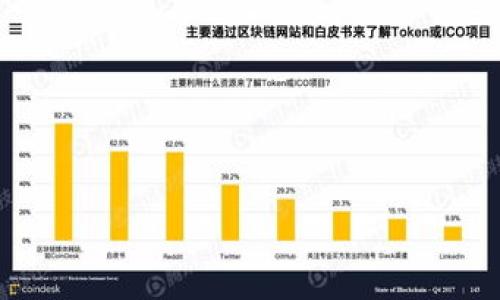
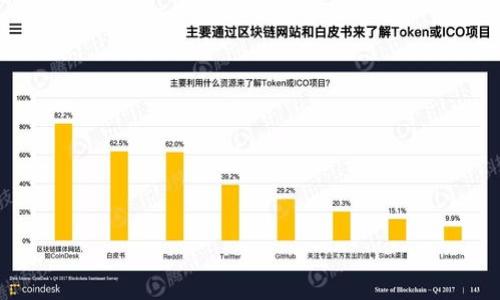
leave a reply